Google Pixel 4 XL-batteriet töms mycket snabbt, hur åtgärdar jag det?
Miscellanea / / March 24, 2022
2019-talet Google Pixel 4 XL är fortfarande en av de fantastiska Android-smarttelefonerna till en ganska rimlig prisklass för sina bästa hårdvaruspecifikationer. Tja, enheter i Pixel-serien är också välkända för sitt enastående stöd för mjukvaruuppdateringar när det gäller Android OS eller säkerhetskorrigeringar. Men vissa buggar eller problem stör fortfarande många användare även efter några år och Google Pixel 4 XL Batteri töms Very Fast issue är en av dem.
Det är värt att nämna att Pixel 4 XL-modellen erbjuder en flaggskeppskvalitet Qualcomm Snapdragon 855-chipset som backas upp av Android 10 OS direkt. Handenheten har redan fått Android 12-uppdatering officiellt från Google förra året. Medan ett standardbatteri på 3 700 mAh med 18W snabbladdning räcker för en hel dags juice inom en timmes laddning eller så. Men vissa användare är olyckliga nog att ha extrema problem med att tappa batterierna.
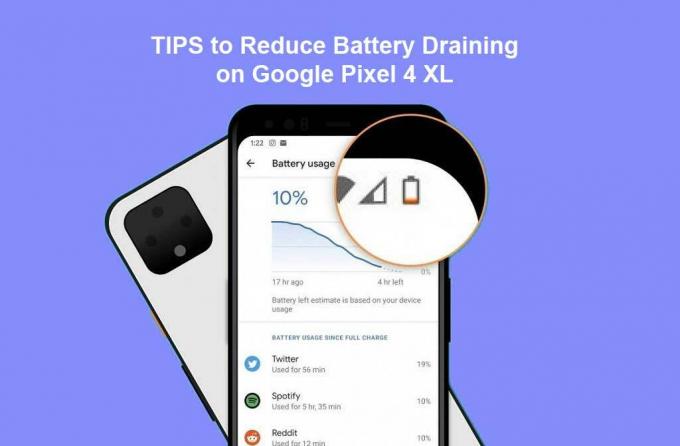
Sidans innehåll
-
Google Pixel 4 XL-batteriet töms mycket snabbt, hur åtgärdar jag det?
- 1. Ändra skärmvisningsinställningar
- 2. Stäng av tangentbordsljud och vibration
- 3. Slå på Adaptiv anslutning
- 4. Slå på Adaptivt batteri
- 5. Restric Battery Hungry Apps
- 6. Ta bort oanvända appar och spel
- 7. Använd lagerladdaren
- 8. Upprätthåll temperaturen på enheten och atmosfären
- 9. Sluta ladda över natten
- 10. Använd Battery Saver
- 11. Uppdatera enhetsprogramvara
- 12. Uppdatera appar och spel
- 13. Gör en fabriksåterställning
- 14. Rusa för batteribyte
Google Pixel 4 XL-batteriet töms mycket snabbt, hur åtgärdar jag det?
Här har vi delat några av de möjliga lösningarna som borde hjälpa dig. Men innan vi går över till metoderna nedan måste vi säga att under en tidsperiod vilken enhet som helst kan ha flera prestandarelaterade eller batteriproblem oavsett hur mycket programvaran är optimerad. Det sker mest på grund av en gradvis försämring av batterihälsan förutom föråldrade hårdvaruspecifikationer och mer avancerade program- eller appversioner.
Ändå kan du prova några steg manuellt för att se till att problemet med batteritömning dyker upp för dig på grund av andra skäl och inte på grund av den föråldrade enheten eller stressad batterihälsa. Så, utan vidare, låt oss hoppa in i det.
1. Ändra skärmvisningsinställningar
- Se till att minska skärmens ljusstyrka till en optimal nivå enligt dina krav.
- Du kan också aktivera mörkt läge på enheten för att minska batteribelastningen.
- Om du i fallet använder någon levande bakgrundsbild på låsskärmen eller startskärmen, se till att stänga av den och använd en statisk bakgrund.
- Stäng av skärmen när du inte använder den genom att helt enkelt trycka kort på strömknappen för att låsa skärmen.
- Justera alternativet för skärmtidsgräns från Inställningar > Skärm > Skärmtidsgräns > Ställ in den på 15/30 sekunder, vilket är mer än tillräckligt. Men om du vill att skärmen ska ha ett högre timeout-förhållande kan du ställa in det på högre.
- Se till att stänga av uppmärksamhetsläget på skärmen också. Gå över till appen Inställningar och tryck på Display Och sedan Avancerat Och sedan Skärmuppmärksamhet, slå sedan på Skärmuppmärksamhet.
- Du bör också stänga av alternativet för smidig visning. Öppna telefonens Inställningar-app > Tryck på Display och sedan på Smidig skärm > Stäng av Smidig skärm.
2. Stäng av tangentbordsljud och vibration
Det rekommenderas också att helt enkelt inaktivera tangentbordsljud och vibrationsalternativ på din Pixel 4 XL-enhet genom att följa stegen nedan.
- Öppna telefonens Inställningar-app.
- Tryck på Ljud och vibration > Slå på eller av ett ljud eller vibration.
3. Slå på Adaptiv anslutning
Du kan också prova att aktivera det adaptiva anslutningsalternativet på din telefon. Att göra så:
- Öppna telefonens Inställningar-app.
- Tryck på Nätverk och internet > Välj Adaptiv anslutning.
- Slå på eller av Adaptiv anslutning.
4. Slå på Adaptivt batteri
Genom att slå på/av det adaptiva batterialternativet på din enhet kommer du att kunna minska batteriförbrukningen med hjälp av systemoptimering.
- Öppna telefonens Inställningar-app.
- Tryck på Batteri > Tryck på Adaptivt batteri.
- Slå på Adaptive Battery.
5. Restric Battery Hungry Apps
Försök att begränsa de batteriförbrukande apparna på enheten som alltid kan köras i bakgrunden och tömma mycket batterisaft. Att göra så:
- Öppna telefonens Inställningar-app > Tryck på Batteri.
- Tryck på Batterianvändning > Du kan se en lista över appar med procentandelen av ditt batteri som använts under de senaste 24 timmarna. Eller så kan du också se systemanvändning genom att trycka på Systemanvändning under de senaste 24 timmarna.
- För att se eller ändra hur en listad app använder batteriet, tryck på den.
- För vissa appar kan du aktivera bakgrundsbegränsning.
- För alla appar rekommenderar vi att batterioptimeringen är aktiverad.
6. Ta bort oanvända appar och spel
Oavsett vilka appar eller spel du redan har installerat eller är förinstallerade på enheten och du inte använder dem regelbundet, se till att ta bort de oanvända apparna och spelen. Gå bara över till den installerade appen eller spelet > Tryck och håll på ikonen > Välj Avinstallera och bekräfta uppgiften för att radera den. Gör samma steg för varje onödigt eller oanvänt program.
Annonser
7. Använd lagerladdaren
Se till att använda den vanliga laddaren eller adaptern som medföljer din telefon. Använd inte några lokala icke-märkta adaptrar för att undvika batteriskador.
8. Upprätthåll temperaturen på enheten och atmosfären
Du bör undvika sådana situationer där din Pixel 4 XL-smarttelefon kan överhettas. Enhetens batteri kommer att ta slut mycket snabbare när temperaturen är tillräckligt hög. Även om du använder enheten mycket under laddning kan det också orsaka överhettningsproblem och det kommer så småningom att leda till att batteriet laddas ur. Försök att inte använda enheten eller att inte koppla in enheten under längre tid medan du laddar den.
9. Sluta ladda över natten
Antingen bör du använda adaptiv laddning på enheten eller prova att ladda enheten innan du går och lägger dig eller till och med precis efter att du vaknat ur viloläge på morgonen för att undvika överladdning. De flesta användare föredrar laddning över natten, vilket kan leda till batterihälsoproblem eller överhettningsproblem under en viss tid.
Annonser
10. Använd Battery Saver
Prova att använda batterisparalternativet på handenheten för att exakt använda batterisaften vad som helst och när det behövs. Att göra så:
- Öppna telefonens Inställningar-app.
- Tryck på Batteri > Gå till Batterisparläge > Ställ in ett schema.
- Välj en inställning när batterisparläget ska aktiveras.
- Inget schema: Endast när du aktiverar batterisparläget manuellt.
- Baserat på din rutin: Om ditt batteri sannolikt tar slut innan din nästa normala laddning.
- Baserat på procent: När ditt batteri når en viss procentuell laddning.
11. Uppdatera enhetsprogramvara
Se till att leta efter programuppdateringar på din enhet och installera den senaste versionen (om tillgänglig) för att minska flera buggar eller problem.
- Öppna telefonens Inställningar-app.
- Gå över till botten av sidan > Tryck på System.
- Gå till Systemuppdatering > Din uppdateringsstatus visas oavsett om det finns en ny version tillgänglig eller inte.
- Följ bara stegen på skärmen för att uppdatera den > När du är klar måste du starta om enheten för att tillämpa ändringar.
12. Uppdatera appar och spel
Sannolikheten är stor att några av de installerade apparna eller spelen är i princip i konflikt med den aktuella mjukvaruversionen på din enhet. Det är alltid en bättre idé att uppdatera appar och spel på enheten. Att göra det:
- Öppna appen Google Play Butik.
- Klicka på profilikonen uppe till höger.
- Tryck nu på Hantera appar och enheter.
- Här kan du se alternativet "Uppdateringar tillgängliga" > Välj att "Uppdatera alla appar" eller bara en specifik app för att installera uppdateringen.
13. Gör en fabriksåterställning
Ibland kan en fabriksåterställning på enheten fixa många problem relaterade till programvara, krascher, appproblem, batteriproblem, nätverksproblem, etc. Du bör också försöka återställa enheten till fabriksinställningarna.
- Öppna telefonens Inställningar-app.
- Välj Google > Tryck på Säkerhetskopiering.
- Om det här är första gången aktiverar du Backup by Google One och följer instruktionerna på skärmen. [Frivillig]
- Tryck på Säkerhetskopiera nu.
Notera: Din Google One-säkerhetskopiering kan ta upp till 24 timmar. När dina data har sparats kommer "På" att stå under de datatyper du valde. Tänk också på att du behöver ett Google-konto för att logga in på tjänsten igen efter återställning.
- Öppna telefonens Inställningar-app.
- Klicka på System > Tryck på Återställ alternativ.
- Välj Radera alla data (fabriksåterställning).
- För att radera all data från telefonens interna lagring, tryck på Radera all data.
- Om det behövs ber din telefon om din PIN-kod. Ange din PIN-kod och tryck på Radera all data.
- Det kan ta ett par minuter beroende på enhetens lagring och prestanda. Så ha lite tålamod tills processen är klar.
- När din telefon är klar med fabriksåterställningen väljer du omstartsalternativet.
- Nu kan du enkelt ställa in din telefon och återställa dina säkerhetskopierade data.
14. Rusa för batteribyte
Om ingen av metoderna fungerade för dig är det bättre att be om ett batteribyte genom att besöka närmaste auktoriserade Google Pixel-servicecenter (om garantin fortfarande finns där). Annars är det bara att besöka närmaste lokala mobilverkstad och be om ett batteribyte. Du bör också be reparatören att krysskolla den interna kortet om det har några problem eller inte.
Det är det, killar. Vi antar att den här guiden var till hjälp för dig. För ytterligare frågor kan du kommentera nedan.


![Hur man installerar lager-ROM på Itel A14S [Firmware / Unbrick]](/f/cc2e901d57a25aa40c34f56d2916575e.jpg?width=288&height=384)
